У цьому уроці After Effects я покажу вам, як створити крутий дизайн футболки з мотивом біткоїна. Спираючись на знання з попередніх відео, я крок за кроком поясню, як поєднувати різні елементи для створення професійного дизайну, який можна продавати онлайн. Приготуйтеся втілювати творчі ідеї в життя та вдосконалювати свої дизайнерські навички.
Основні висновки
- Дізнайтеся, як імпортувати та налаштовувати графіку біткойна в After Effects.
- Дізнайтеся, як створити нову композицію для дизайну футболки.
- Дізнайтеся, як об'єднати та налаштувати різні елементи дизайну.
- Ви дізнаєтеся, як правильно експортувати готовий дизайн, щоб використовувати його для друку на футболках.
Покрокова інструкція
Почнемо з імпорту файлу зображення біткойна. Відкрийте After Effects і перетягніть зображення в нову композицію. Це дасть вам можливість налаштувати розмір і параметри зображення відповідно до ваших потреб.
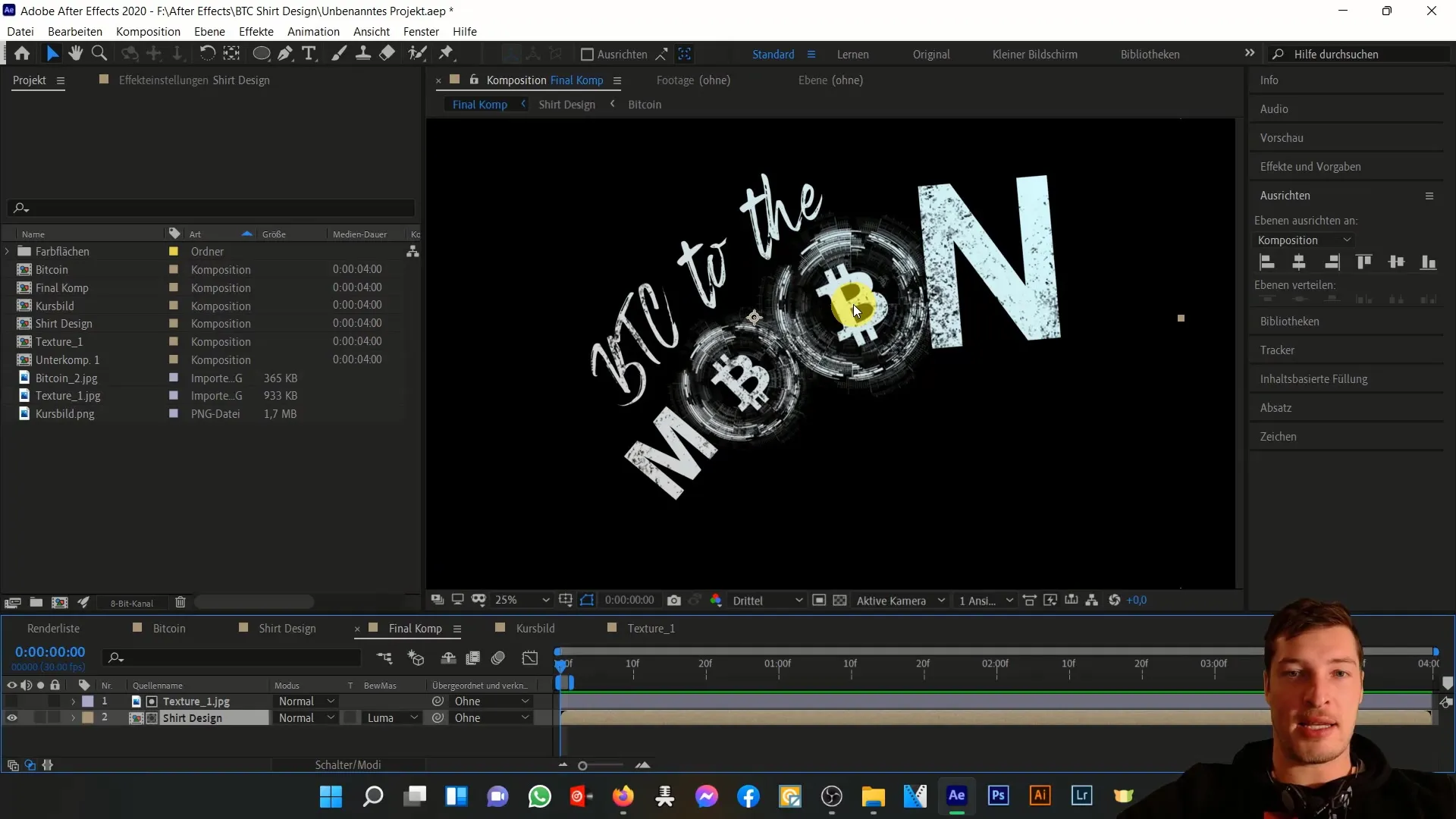
Коли ви додали графіку біткойна, важливо переконатися, що чорні області не мають альфа-прозорості, а відображаються як фіксована частина графіки. Це означає, що якщо ви додасте кольорову область, чорна область не буде прозорою. Щоб змінити це, ви можете встановити режим "Шаблон яскравості".
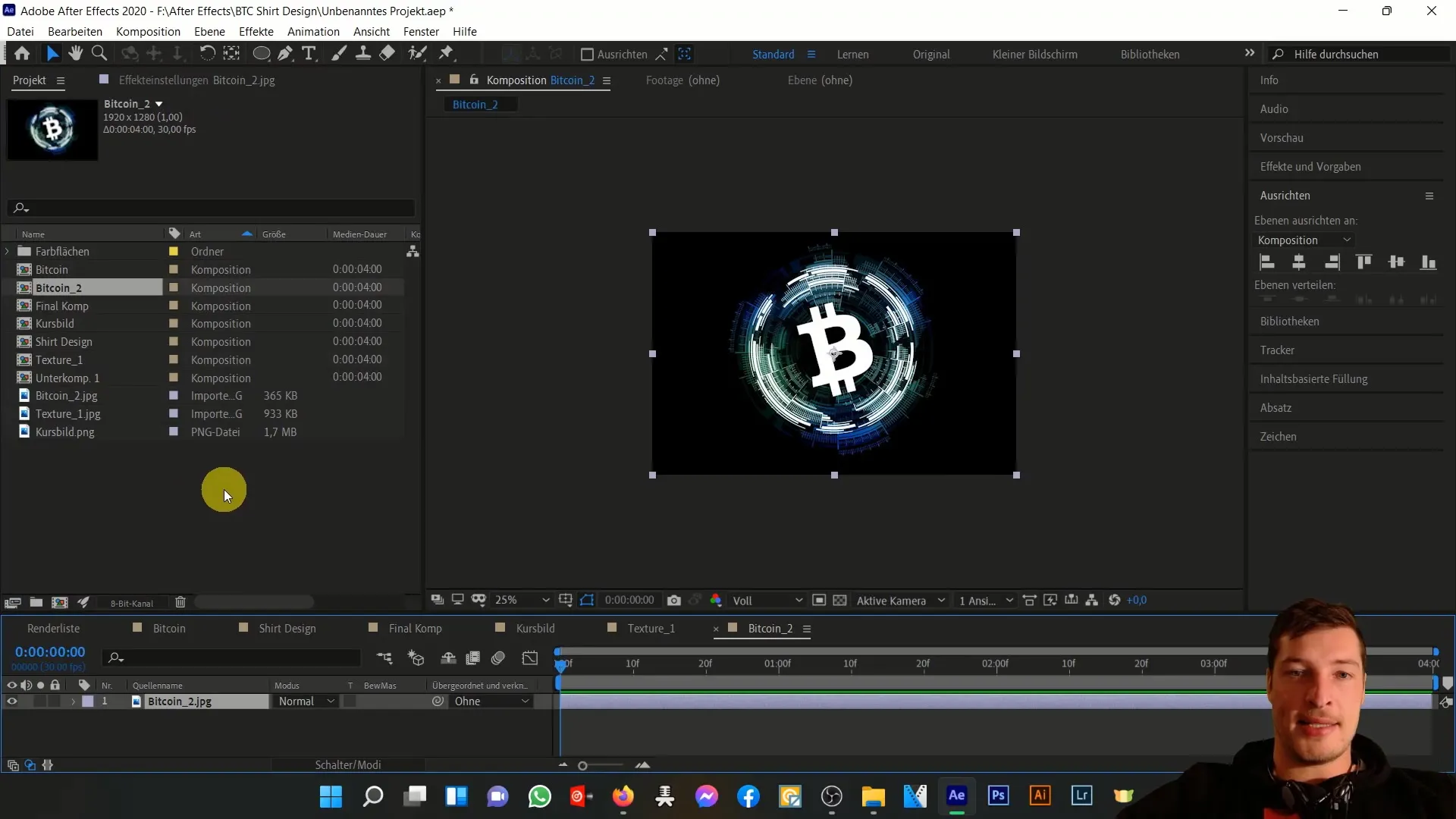
Тепер ви помітите, що результат може виглядати неоптимально, оскільки темні ділянки вашого дизайну були перенесені на трафарет. Щоб створити маску на основі лише значень яскравості зображення біткойна, виберіть опцію "Маска яскравості Bitcoin 2". Це налаштує маску відповідним чином, щоб вилучити чорні ділянки з графіки.
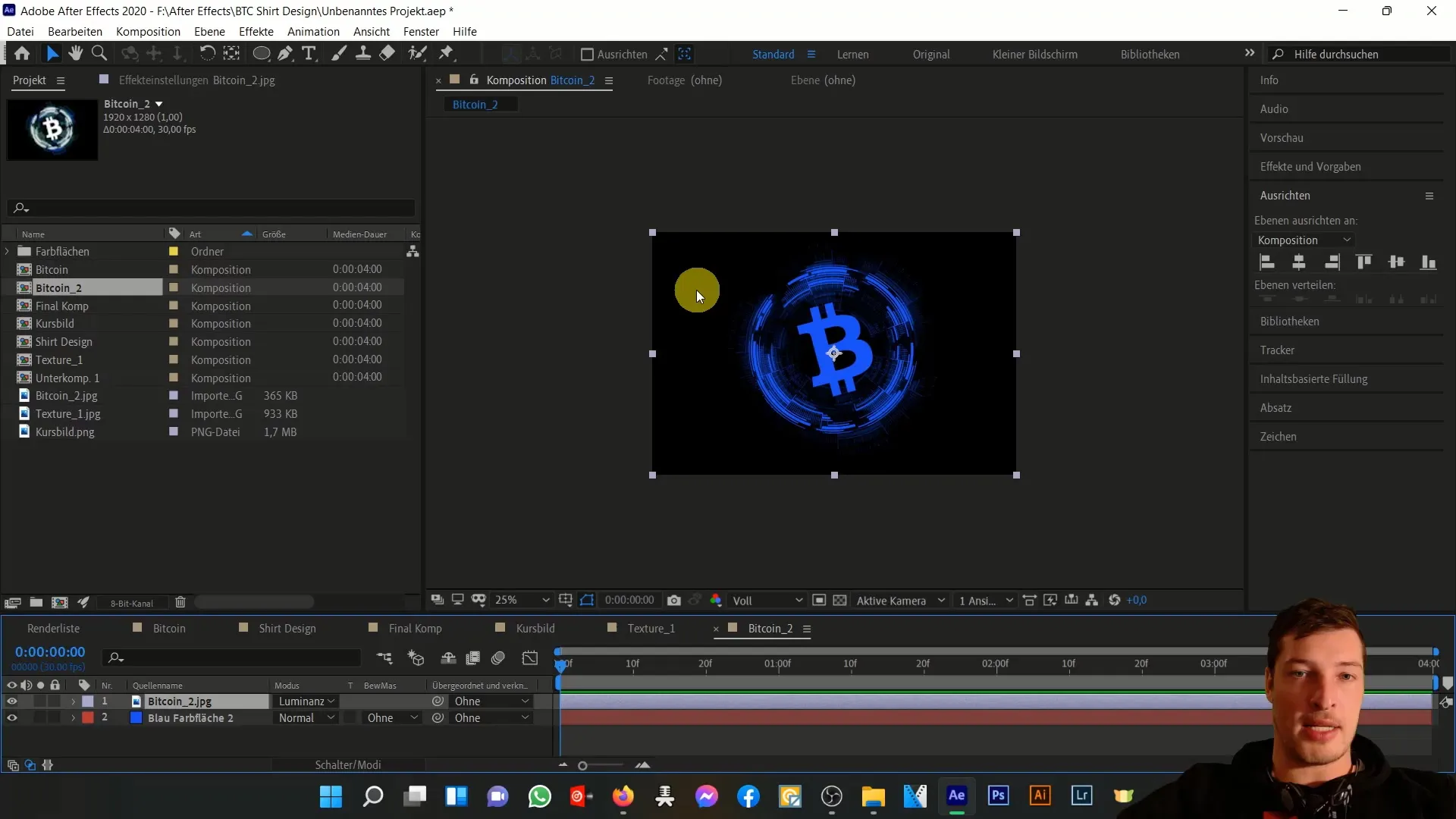
Щоб зробити дизайн біткойна візуально цікавішим, ви можете змінити кольори. Виберіть відтінок кольору, який відповідає місяцю, і змінюйте його доти, доки не будете задоволені результатом. Ви можете спробувати сірий або бірюзовий.
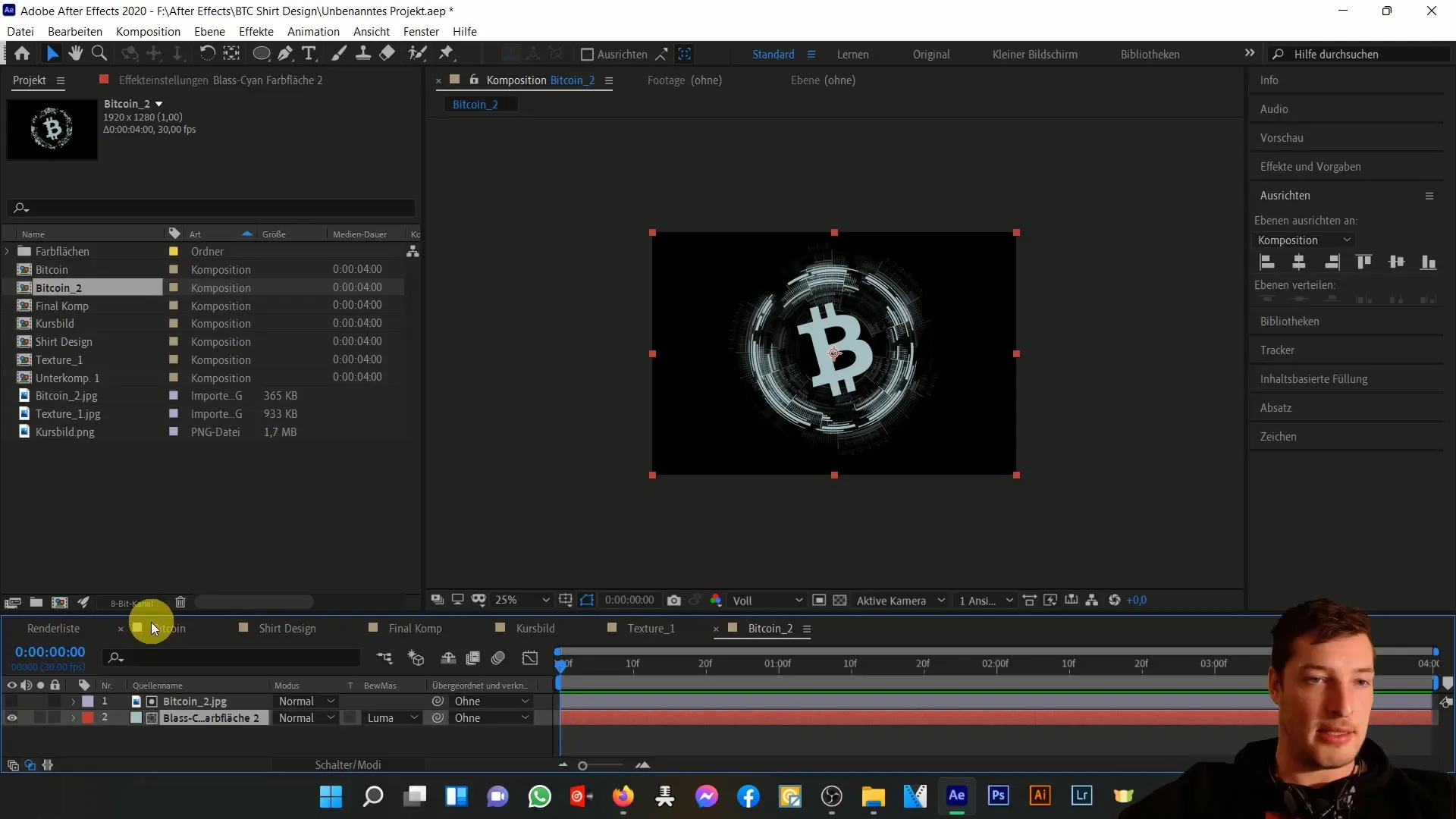
Тепер давайте створимо нову композицію для дизайну футболки. Переконайтеся, що вона має розміри 4500 пікселів в ширину і 5400 пікселів у висоту, щоб відповідати вимогам для друку на Merch by Amazon.
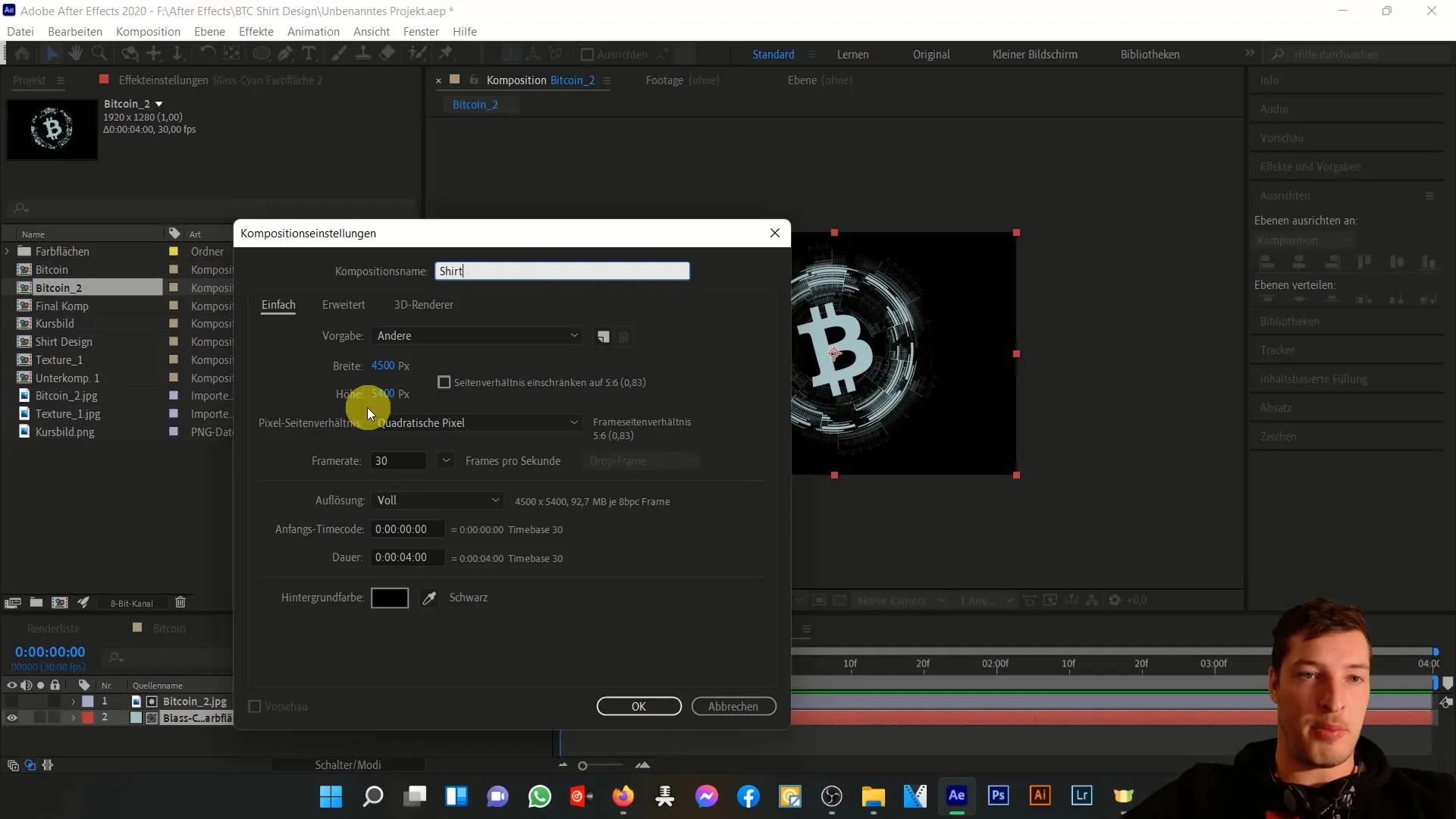
Імпортуйте вашу композицію Bitcoin в цю нову композицію для футболки. Продублюйте елемент Bitcoin і розмістіть різні версії поруч один з одним. Ви можете відрегулювати розміри графіки, наприклад, один на 70%, а інший на 90%, щоб створити візуальну глибину.
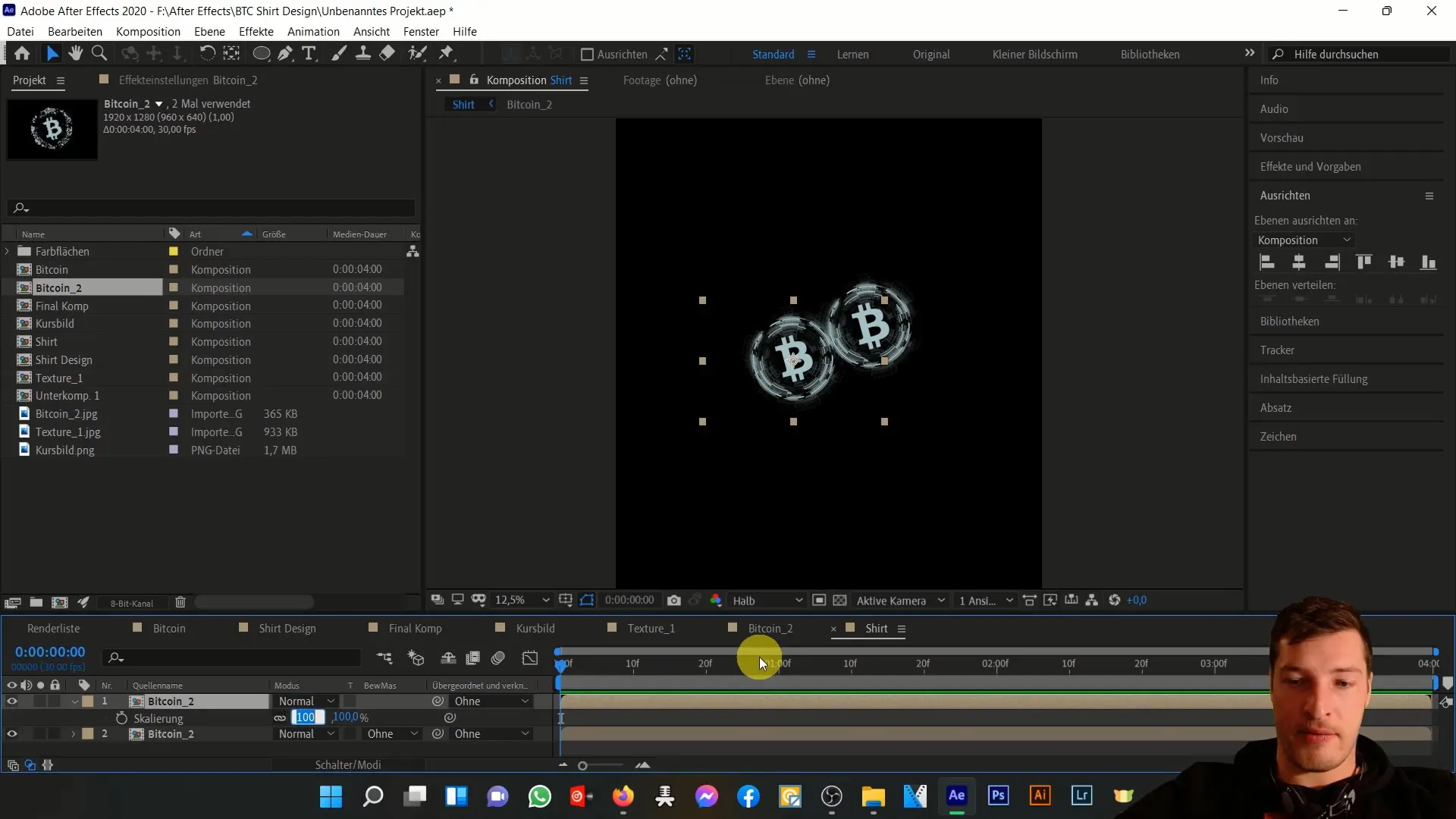
Тепер додайте текст. Наприклад, літеру "M", яку ви можете збільшити відповідним шрифтом і кольором, що узгоджується з вашим дизайном біткойна. Ви можете продублювати літеру "N" і розмістити її відповідним чином.
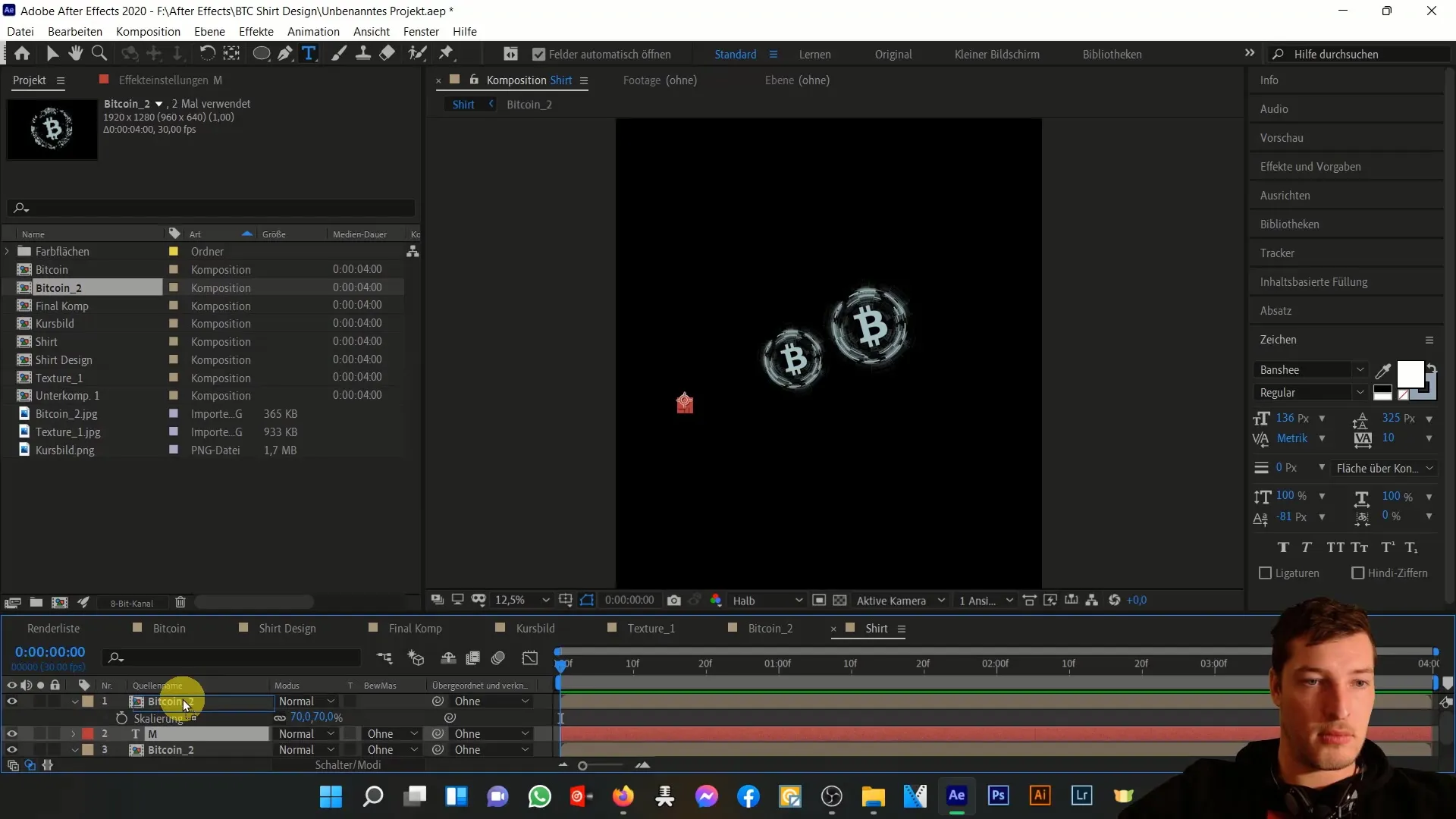
Поверніть літери так, щоб вони краще вписувалися в загальну картину. Ви можете повернути їх трохи вліво, щоб створити динамічне розташування.
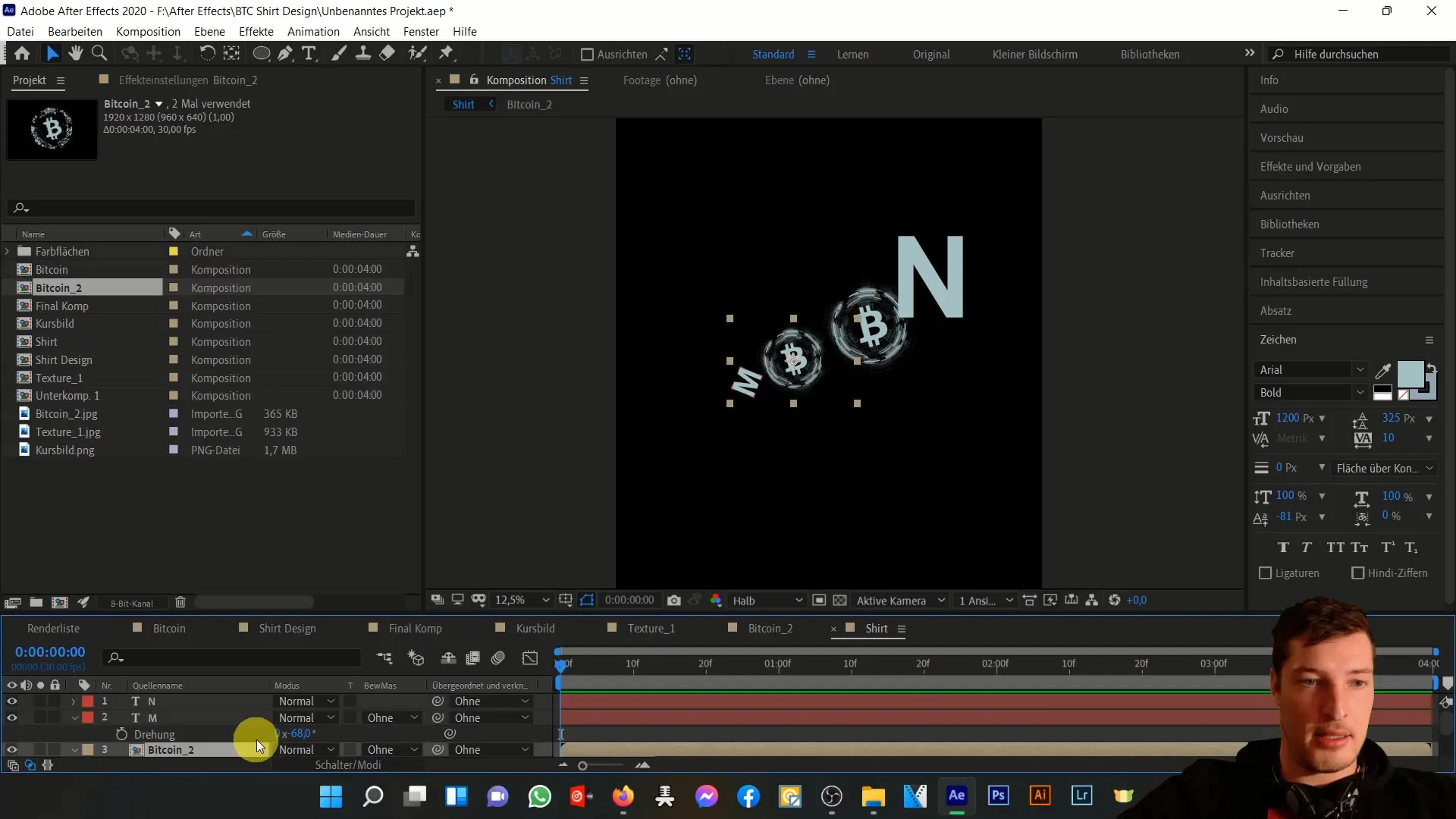
Тепер додайте напис "Bitcoin to the", який є поширеним висловом у крипто-сфері. Виберіть шрифт і відрегулюйте розмір, поки він не буде відповідати вашому дизайну.
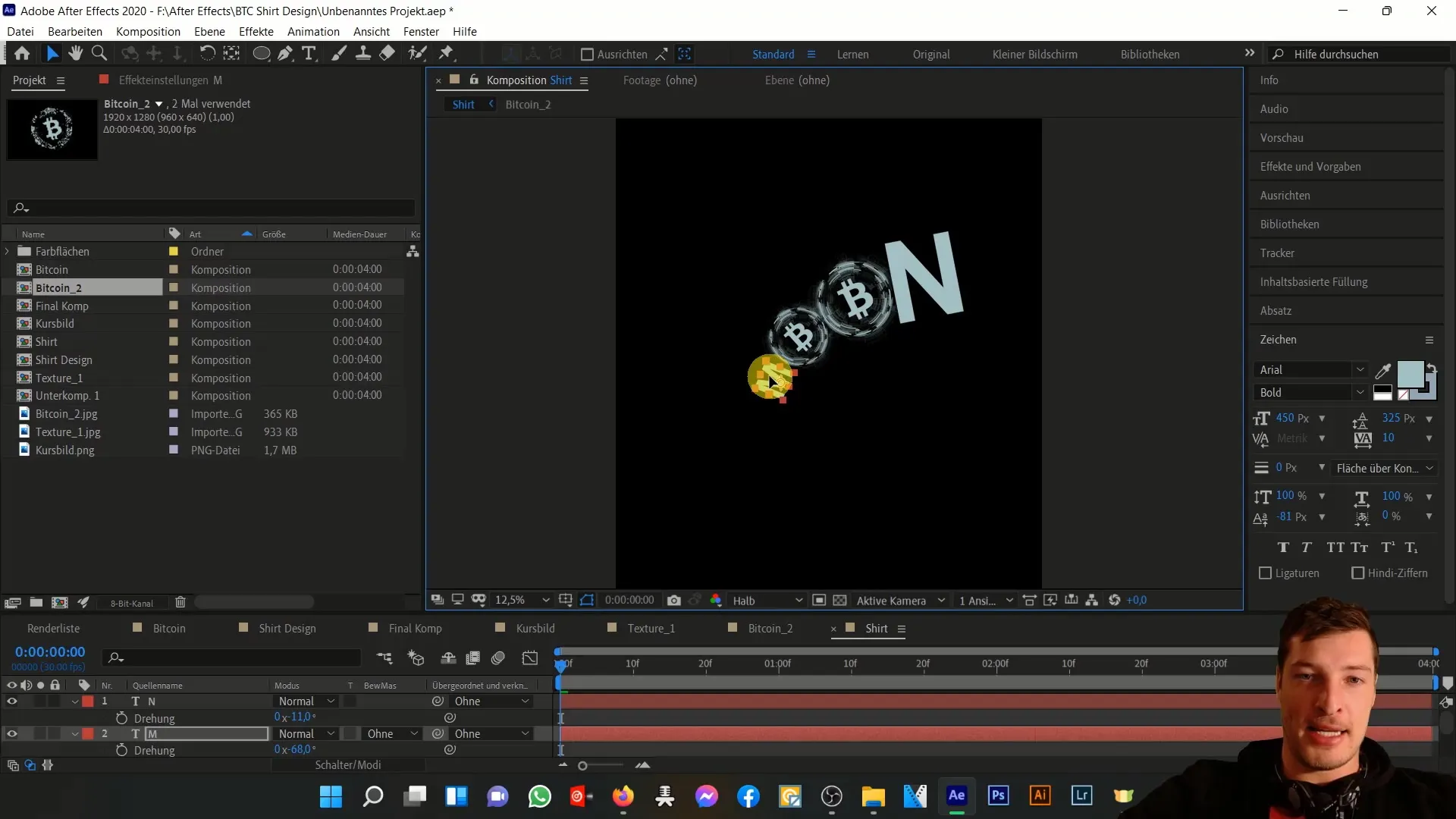
Для кращої кастомізації ви можете налаштувати положення тексту так, щоб він залишався прямо перед очима глядача і добре поєднувався з іншими елементами. Нахил маски може надати дизайну ще більшої динаміки.
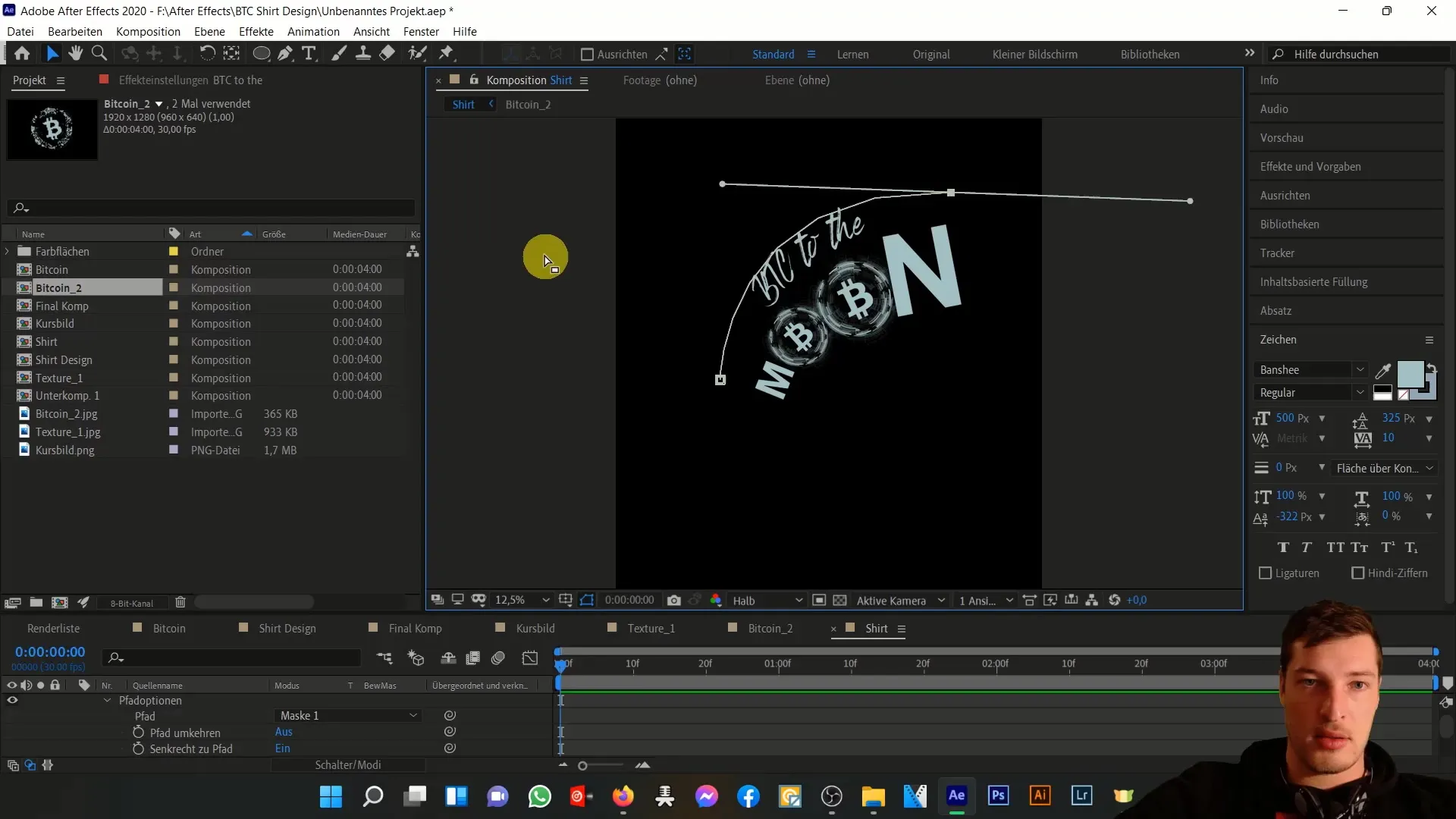
Щоб створити остаточний варіант, створіть нову композицію з тими самими розмірами - 4500 пікселів завширшки і 5400 пікселів заввишки. Імпортуйте композицію з футболкою і розташуйте її в центрі нової композиції.
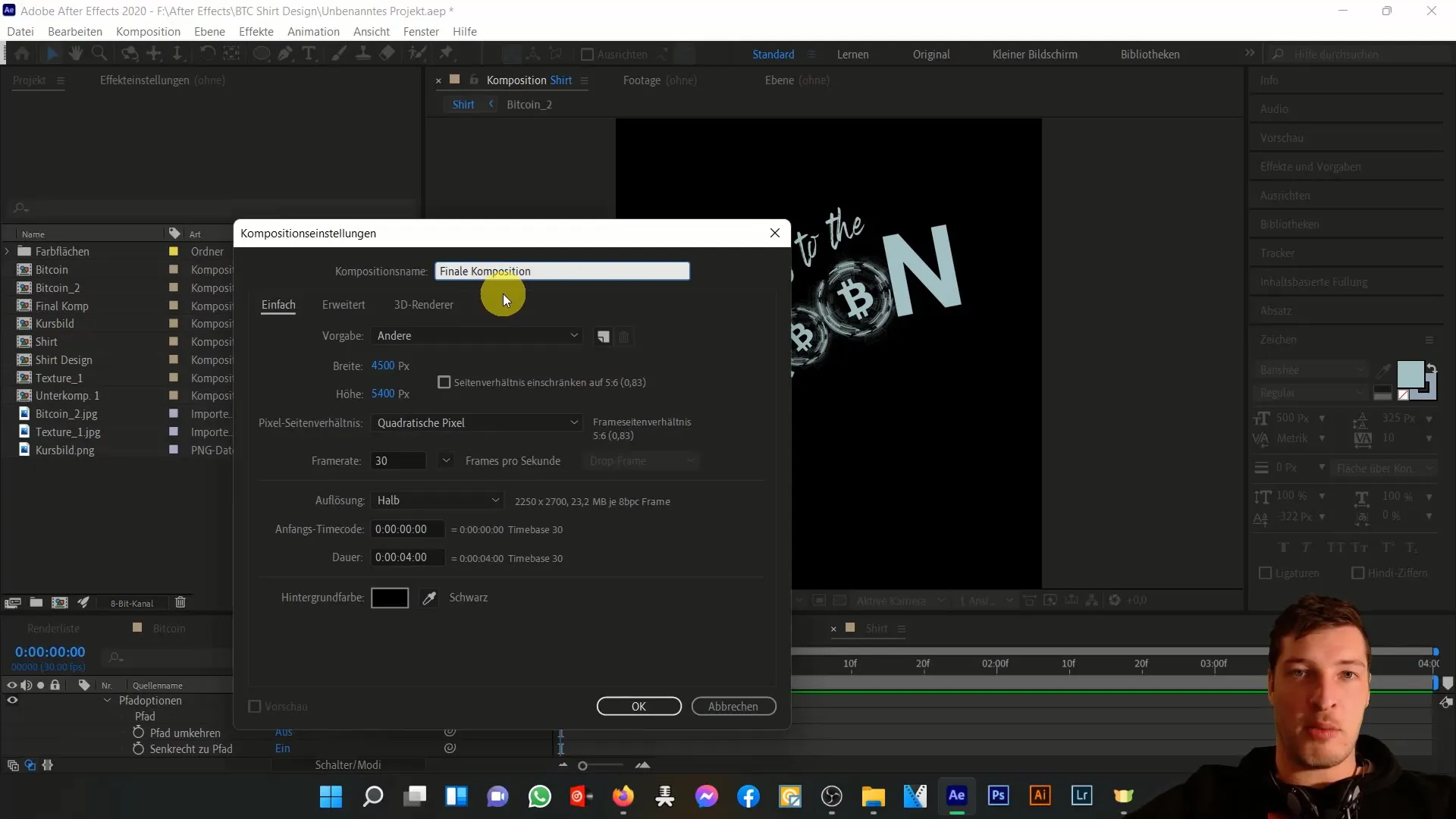
Тепер додайте файл текстури, щоб надати вашому дизайну більше структури. Переконайтеся, що шар текстури розміщено так, щоб він накладався на напис.
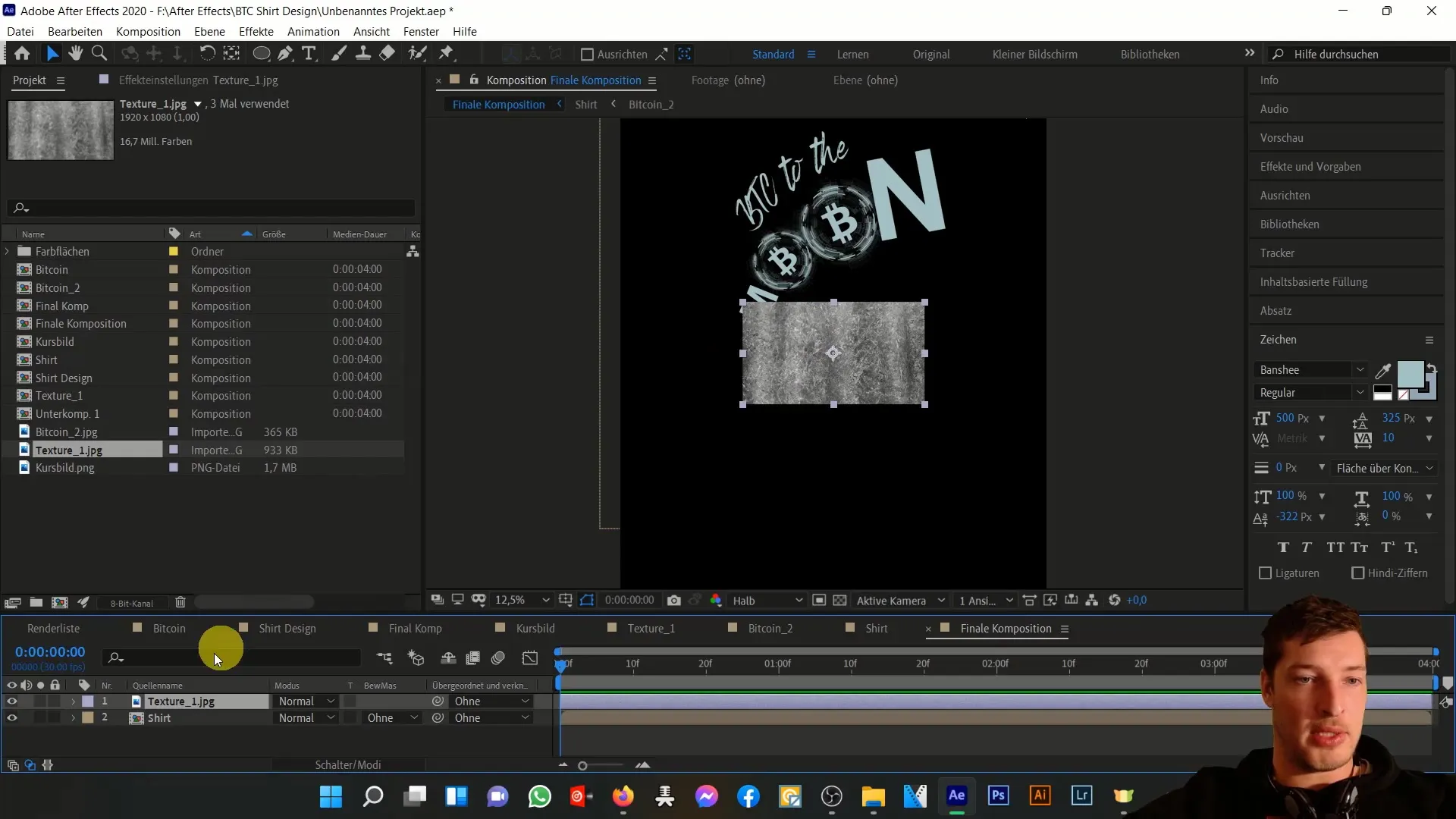
Налаштуйте яскравість і контрастність текстури, щоб ваш дизайн був яскравим і привабливим.
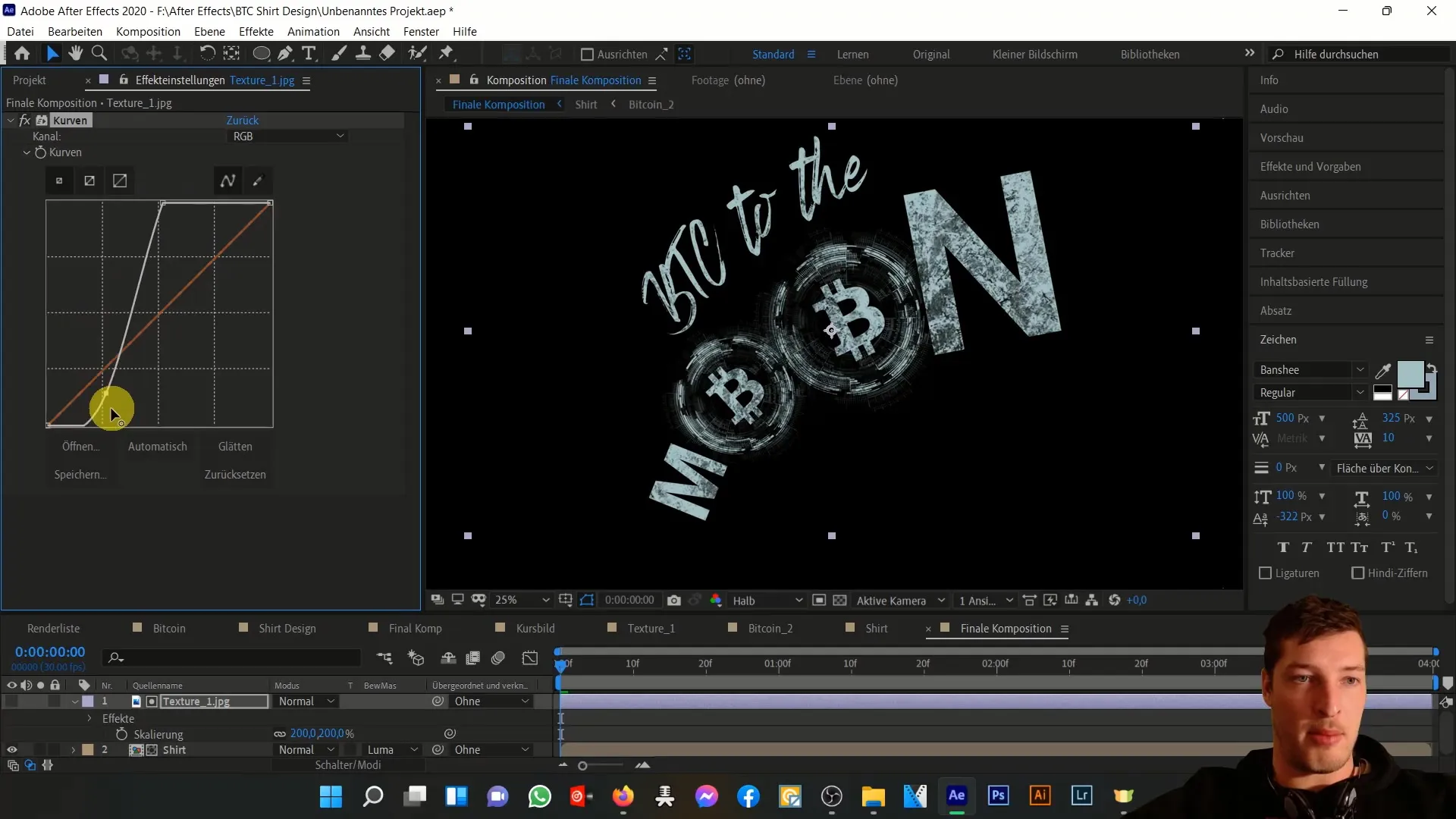
Нарешті, експортуйте кінцеву композицію як файл зображення. Не забудьте активувати альфа-канал, щоб не виводити чорні ділянки, що особливо важливо, якщо ви хочете друкувати на футболках різних кольорів.
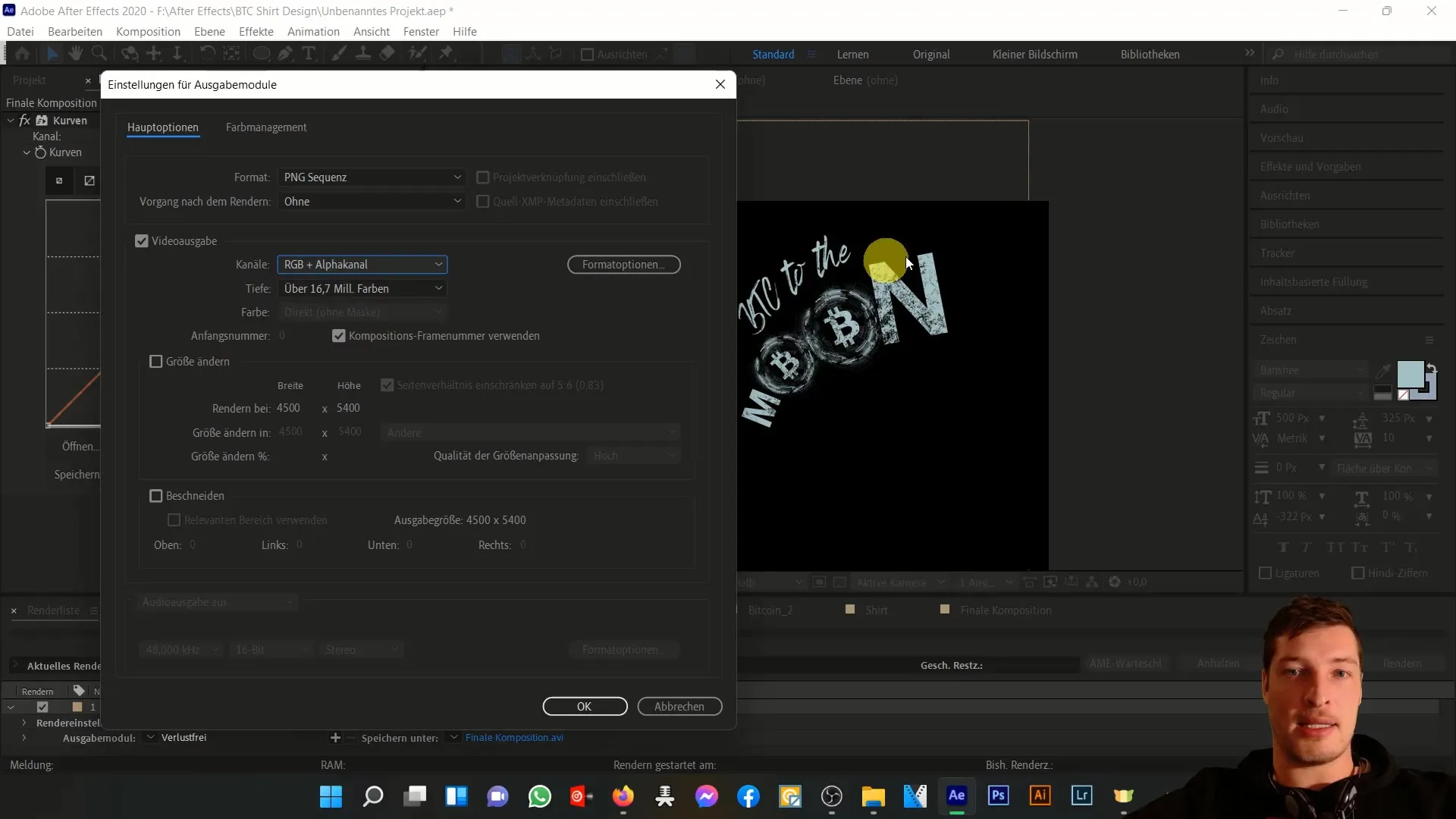
Ви успішно створили та експортували дизайн біткоїн-футболки.
Підсумок
У цьому уроці ви дізналися, як створити привабливий дизайн футболки з біткойнами в After Effects, а також ознайомилися з необхідними для цього прийомами. Від створення графічного зображення біткойна до розташування елементів і експорту для друку - тепер ви добре підготовлені до реалізації своїх проектів.
Поширені запитання
Як імпортувати зображення в After Effects?Ви можете імпортувати зображення в After Effects, перетягнувши його в нову композицію.
Чому чорні області на моєму зображенні не прозорі?Ці області є частиною зображення, і їх потрібно видалити, налаштувавши маски яскравості.
Як переконатися, що мій дизайн підходить для друку? Переконайтеся, що ви створили композицію розміром 4500 x 5400 пікселів і активували альфа-канал під час експорту.
У якому форматі експортувати дизайн?Для забезпечення роботи альфа-каналу слід експортувати дизайн у форматі PNG.
Чи можу я пізніше змінити кольори мого дизайну?Так, ви можете змінювати кольори в композиції в будь-який час, якщо не пошкодите оригінальний файл.


